기기가 Google 자체가 아닌 다른 회사에서 만든 기기 인 경우에도 많은 Android 기기에는 Google 애플리케이션 및 서비스가 제공됩니다. Google 어시스턴트는 독립형 애플리케이션으로도 사용할 수 있으며 Android 사용자는 기기에 통합하기 위해 설치할 수 있습니다.
Android 기기에서 찾을 수있는 기능 중 두 가지는 OK Google 및 Google Assistant입니다. Google은 음성으로 검색하여 검색이나 특정 작업을 실행하는 도구입니다. 구글 어시스턴트는 그것에 묶여 있지만 텍스트를 통해 제어 할 수도있다.
Android 기기에서 Google 또는 Google Assistant가 활성화되어 있지만 이러한 도구를 사용하지 않는 경우 해당 도구를 비활성화하는 것이 좋습니다.
노키아 5.1 장치를 노후화하여 신뢰할 수있는 제품을 처음 대체 할 때 Google Pixel 3A 장치를 구입 한 것을 기억하실 것입니다. Google 서비스는 Google 서비스 및 도구와 관련하여 꽉 찼습니다. OK Google 및 Google Assistant는 기기의 일부이지만 이러한 서비스는 절대 사용하지 않습니다.
나는 이것에 대한 사용 사례가없고, 내 전화와 이야기하고 싶지 않으며, 프라이버시 함의를 좋아하지 않습니다.
내가 한 첫 번째 작업 중 하나는 스마트 폰을 통해 사용하지 않는 서비스 나 도구를 비활성화하는 것이 었습니다. OK Google과 Google Assistant는 내가 비활성화 한 기능 중 하나입니다. 내가 한 방법은 다음과 같습니다.
참고 : Google Assistant 및 OK Google을 비활성화하는 방법은 장치의 Android 버전에 따라 다를 수 있습니다. 기능을 비활성화하기 위해 다른 단계를 수행해야하는 경우 의견에 알려주십시오. 알아 낸 경우 다른 사람도 혜택을 볼 수 있도록 의견에 경험을 공유하십시오.
OK Google 비활성화

기기에서 OK Google을 사용 중지하는 방법은 다음과 같습니다.
- Android 기기에서 Google 애플리케이션을 엽니 다.
- "더보기"링크가 열리면 클릭하십시오.
- 이제 설정> 음성> 음성 일치로 이동하십시오.
- "음성 일치로 액세스", "음성 일치로 잠금 해제"및 "운전 중"을 비활성화하십시오.
Google 어시스턴트 비활성화
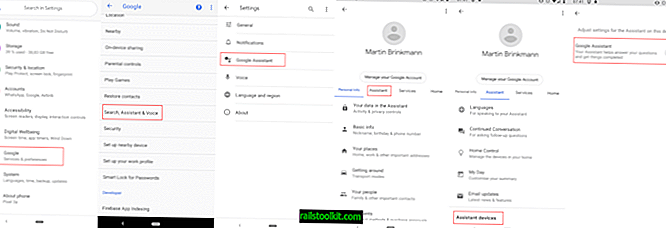
Google 어시스턴트는 Google 애플리케이션이 아닌 기기의 Google 설정에서 사용할 수 없습니다.
- 장치에서 설정을 엽니 다.
- Google을 선택하고이를 사용하여 검색, 길잡이 및 음성> Google 길잡이로 이동합니다.
- Google 어시스턴트 설정에서 어시스턴트 탭으로 전환하십시오.
- 보조 장치 목록을 찾을 때까지 아래로 스크롤하십시오.
- 장치를 선택하십시오.
- 화면이 열리면 "Google Assistant"를 끄십시오.
닫는 단어
비활성화한다고해서이 두 서비스가 장치에서 완전히 제거 된 것은 아닙니다. 검색 창에 여전히 음성 아이콘이 표시되지만 아이콘을 탭하면 Google 지원이 꺼져 있음을 나타내는 "켜기"프롬프트가 표시됩니다.
지금 당신은 : 당신 은 당신의 장치에서 음성 검색이나 조수를 사용합니까?














